مهم نیست که از چه دستگاهی استفاده می کنیم - چه لپ تاپ، چه تلفن هوشمند یا تبلت - ما همیشه دوس داریم که فضای ذخیره سازی اضافی برای خود داشته باشید. اینطور نیست؟ از مگابایت گرفته تا گیگابایت و ترابایت، ما به اندازه کافی نمی توانیم از آن سود و لذت کافی را ببریم. مشاهده هشدار You’re running out of storage space, free up some data immediately بر روی صفحه همیشه برای یک شخص هشداری مایوسکننده می باشد. داده ها مهم ترین دارایی دیجیتال برای همه ما هستند، بنابراین نمی توانیم به این راحتی آن را رها کنیم.
ما می توانیم برای ایجاد فضای بیشتر برای ذخیره سازی، یک هارد دیسک ثانویه نصب کنیم و یا داده های خود را به یک هارد دیسک قابل حمل منتقل کنیم. با نصب یک هارد دیسک ثانویه بر روی ویندوز 10 امکان ارور و باز نکردن از طرف لپ تاپ شما زیاد است. این خطا، خطایی رایج در ویندوز است که به راحتی می توانید با ایجاد چند تغییر در تنظیمات درایو آن را عیب یابی کنید. در این مطلب سلام دنیا، ما به علت بالا نیامدن هارد دیسک دوم در ویندوز 10؛ ساده ترین روش رفع مشکل عدم شناسایی هارد دیسک دوم در ویندوز 10 و ترفند های آن پرداخته ایم. با ما همراه باشید
چرا ویندوز قادر به تشخیص هارد دیسک دوم نمی باشد؟ (علت بالا نیامدن هارد دیسک دوم)
وقتی ویندوز نمی تواند هارد ثانویه ای را که شما نصب کرده اید تشخیص دهد، بیشتر به دلیل مشکل درایور آن است. اگر که درایورهای هارد دیسک خراب یا قدیمی شده باشند، شما با این ارور و خطا در دستگاه خود مواجه می شوید. دلایل دیگر در این زمینه می توانند شامل تنظیمات خطای BIOS، وجود ویروس یا بدافزار، آسیب فیزیکی هارد دیسک و غیره باشند.
حتما بخوانید: علائم خرابی هارد چیست

رفع مشکل عدم شناسایی هارد دیسک دوم در ویندوز 10
1. رفع مشکل عدم شناسایی هارد دیسک دوم در ویندوز 10: به روز رسانی درایورهای دیسک
برای به روز رسانی دستی درایورهای هارد دیسک در ویندوز 10، مراحل زیر را دنبال کنید.
- مرحله 1: کلیدهای ترکیبی Windows + R را فشار دهید تا کادر محاوره ای Run باز شود.
- مرحله 2: Devmgmt.msc را در کادر روبرویی خود تایپ کنید و سپس Enter را بزنید.
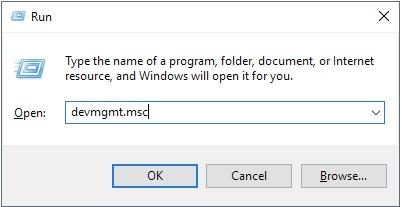
- مرحله 3: در پنجره Device Manager، گزینه Disk Drives را انتخاب کنید تا آن بخش برای شما گسترش یابد.
- مرحله 4: بر روی نام درایو دیسک دوم کلیک راست کرده و گزینه Update Driver را انتخاب کنید.
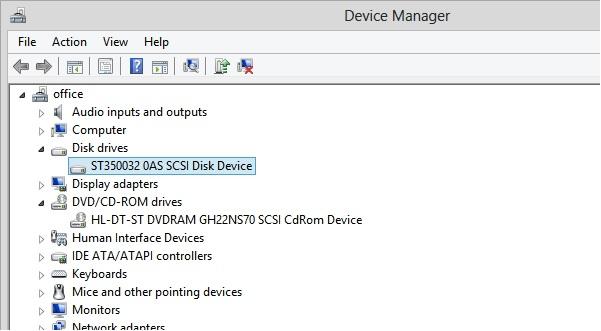
دستورالعمل های روی صفحه را دنبال کنید تا درایورهای دیسک به روز رسانی شوند. شما باید آخرین نسخه درایور را از وب مخصوص درایو نصب کنید.
نکته: به روز رسانی دستی درایورهای سیستم یک کار خسته کننده می باشد، اینگونه نیست؟ ابزار کاربردی Smart Driver Care را دانلود کنید. این برنامه یکی از بهترین نرمافزار های بهروزرسانی درایور برای ویندوز است که بهطور خودکار درایورهای قدیمی را تنها با یک کلیک بهروزرسانی میکند.
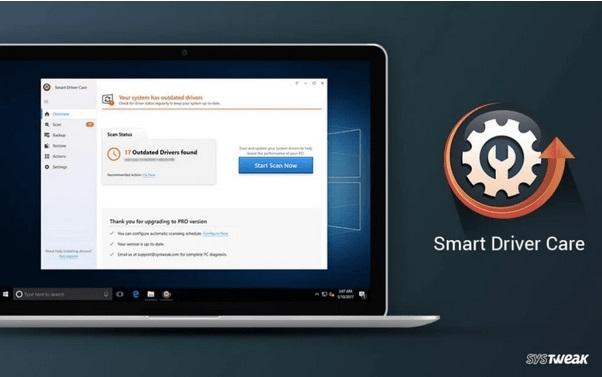
2. رفع مشکل عدم شناسایی هارد دیسک دوم در ویندوز 10: تعیین کردن یک Drive Letter جدید
برای رفع مشکل عدم شناسایی هارد دیسک دوم در ویندوز 10، ما توصیه میکنیم که یک حرف درایو جدید را به هارد دوم اختصاص دهید.
حتما بخوانید: 5 روش فرمت کردن هارد دیسک در ویندوز 11
- مرحله 1: در دسکتاپ خود، بر روی نماد This PC راست کلیک کرده و گزینه Manage را انتخاب کنید. با این کار پنجره Computer Management بر روی صفحه برای شما باز می شود.
- مرحله 2: در منوی سمت چپ، بر روی گزینه Disk Management ضربه بزنید.
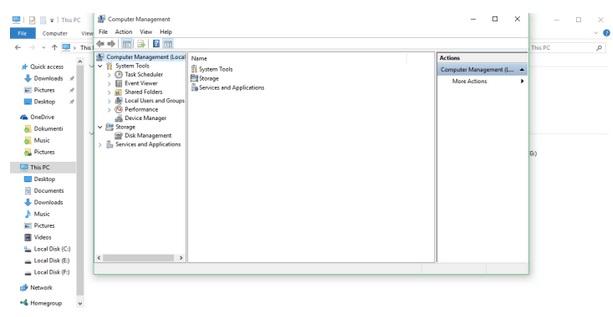
- مرحله 3: در پنجره Disk Management ، نام هارد دوم خود را بیابید و سپس بر روی آن کلیک راست کنید و Change Drive letters and path را انتخاب کنید.
- مرحله 4: بر روی گزینه Assign the following Drive letter ضربه بزنید و سپس یک حرف درایو را از منوی کشویی انتخاب کنید.
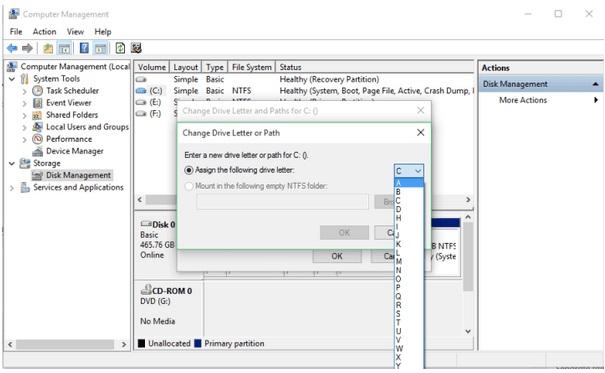
- مرحله 5: برای ذخیره تغییرات بر روی دکمه OK کلیک کنید.
- مرحله 6: اکنون از همه پنجره ها خارج شوید و دستگاه خود را مجددا راه اندازی کنید.
3. رفع مشکل عدم شناسایی هارد دیسک دوم در ویندوز 10: اسکن دستگاه برای ویروس ها و بدافزارها
راه حل های ذکر شده در بالا را امتحان کرده اید ولی هنوز موفق نشده اید؟ خب، به احتمال خیلی کم امکان اینکه دستگاه شما به ویروس یا بدافزار آلوده شده باشد، است. فوراً دستگاه خود را - اگر که دستگاه شما با نرمافزار آنتیویروس پیشرفته نصب شده است - اسکن کنید. اگر که هنوز از هیچ ابزار آنتی ویروسی استفاده نمیکنید، آنتیویروس Systweak را برای رایانههای شخصی ویندوز خود دانلود کنید که در هر زمان بتوانید در برابر ویروسها، بدافزارها، جاسوسافزارها، ابزارهای تبلیغاتی مزاحم، تروجانها و غیره از دستگاه خود محافظت کنید.
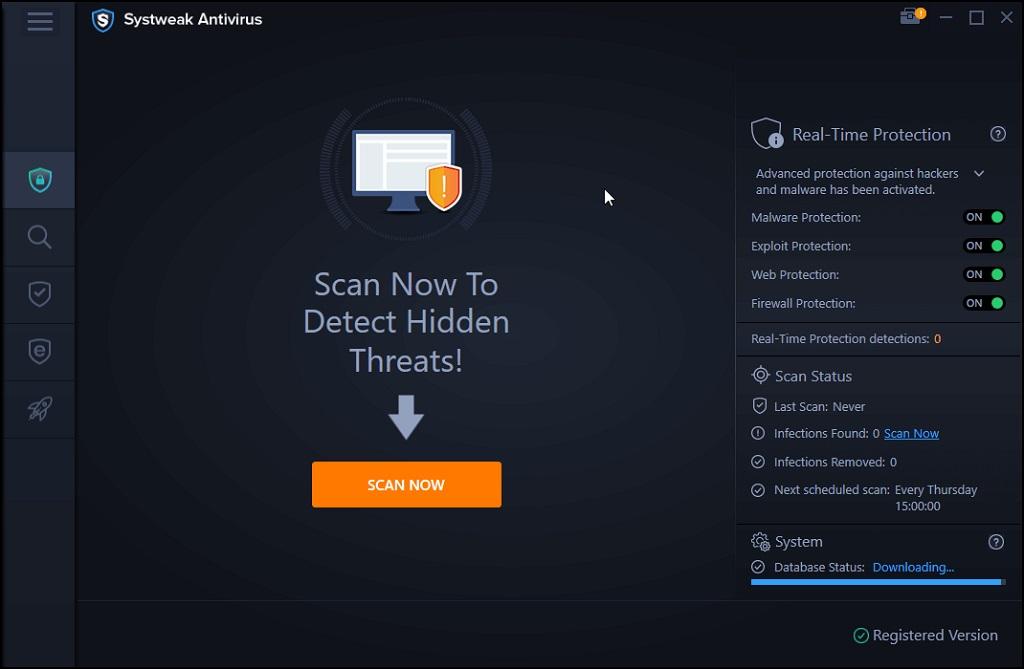
سخن آخر
در این دنیای دیجیتال محور، فضای ذخیره سازی برای همه ما مهم است! اگر هارد دوم در ویندوز 10 شناسایی نشد، می توانید از هر یک از این راه حل ها برای حل این مشکل استفاده کنید. به روز رسانی درایورهای هارد دیسک یکی از بهترین راه حل ها برای رفع این مشکل می باشد. شما میتوانید از نرمافزار بازیابی دیسک - اگر که هارد دیسک دوم شما خراب شده و مقداری داده بر روی آن ذخیره دارید - برای بازیابی دادهها کمک بگیرید.
مقالات مرتبط:
دانلود برنامه بازیابی فایل پاک شده هارد دیسک، SSD و درایو USB فلش
روش بازیابی اطلاعات هارد دیسک مرده


دیدگاه ها